Hur man roterar flera bilder i batch på iPhone, iPad och Mac
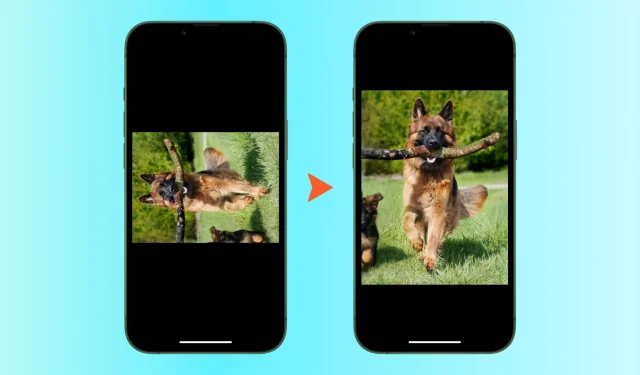
Har du flera bilder som behöver roteras? Naturligtvis kan du rotera dem en i taget, men det kan ta lång tid och bli krångligt efter ett tag. För att hjälpa dig visar vi dig några enkla, kostnadsfria och snabba sätt att rotera flera foton samtidigt på iPhone, iPad och Mac.
Rotera flera bilder samtidigt på Mac
Låt oss börja med Mac. Om du använder iCloud Photos på dina Apple-enheter, kommer roterande bilder i Photos-appen på Mac att synkroniseras och visas på din iPhone och iPad.
Använder appen Foton
Följ dessa steg för att rotera flera bilder samtidigt på Mac:
- Öppna appen Foton och gå till Bibliotek eller ett av albumen.
- Håll ner kommandotangenten och välj alla bilder du vill rotera.
- Högerklicka eller Ctrl-klicka på en av de markerade bilderna.
- Klicka på Rotera medurs.
Alla valda bilder kommer att roteras 90 grader. Du kan upprepa denna process en eller två gånger till för att nå önskad rotationsnivå (180 eller 270 grader).
Om du behöver gå tillbaka, tryck på Kommando + Z för att avbryta. Eller, om du roterar bilderna en fjärde gång (90 x 4), kommer det att vara lika med 360 grader, vilket betyder att fotona kommer att vara tillbaka till hur de var.
Råd. Finns inte bilderna du vill rotera i appen Foton? Dra och släpp bara bilder från Finder-mappen till appen Foton. Eller välj dem i Finder, högerklicka samtidigt som du håller ned ”Control”-tangenten och välj ”Öppna med”> ”Annat”> ”Foton”> ”Öppna”.
Använda Finder Quick Actions
Om du använder den senaste versionen av macOS, som macOS Monterey eller macOS Ventura, kan du också följa dessa steg för att rotera flera bilder samtidigt:
- Gå till mappen Finder och välj önskade bilder.
- Medan du håller ned Ctrl-tangenten högerklickar du och väljer Snabbåtgärder.
- Välj Rotera vänster.
Detta kommer att slå samman alla bilder du har valt. Du kan upprepa processen för att uppnå önskad rotationsnivå.
Notera. Till skillnad från appen Foton synkroniseras inte roterande bilder med snabba åtgärder med dina andra Apple-enheter eftersom iCloud Photos bara fungerar i appen Foton och på webben.
Massrotera bilder på iPhone och iPad
Innan du lär dig hur du roterar flera bilder samtidigt på en iOS- eller iPadOS-enhet, låt mig fräscha upp ditt minne om att rotera en enda bild. Öppna bilden i appen Foton och klicka på Redigera. Tryck på beskärningsikonen och avsluta med att trycka på rotationsknappen.
Som visas gör Photos-appen för iPhone och iPad ett bra jobb med att rotera en enda bild. Detta är dock inte möjligt om du väljer flera bilder samtidigt. Därför, för att lösa detta problem, måste du använda iOS-genvägen. Och vi har skapat en enkel genväg för dig.
Så här kan du rotera flera bilder samtidigt på din iPhone eller iPad:
- På din iPhone eller iPad trycker du på den här iCloud-länken och trycker sedan på ”Lägg till genväg” för att få genvägen ”Rotera flera bilder”.
- Välj genvägen Rotera flera bilder i appen Genvägar.
- Välj bilder och klicka på Lägg till.
- Ange en rotationsvinkel som är en multipel av 90, dvs. 90, 180 eller 270. Klicka sedan på Klar.
Genvägen roterar alla bilder och sparar dem i appen Foton. När operationen är framgångsrik får du ett tyst meddelande.
Lämna ett svar